- 1. Enregistrer l'écran avec le son et la webcam
- 2. Enregistrer l'écran des appareils iOS sur l'ordinateur
- 3. Créer facilement des vidéos professionnelle avec des outils d'IA, des effets et d'autres ressources créatives
- 4. Utilisez la puissance de l'IA pour améliorer la qualité de la voix, réduire les bruits de fond
- 5. Outils IA puissantes : générateur de miniature, générateur de clip, changeur de voix, texte en voix ou voix en texte, etc.

OBS vs. Streamlabs OBS
Open Broadcaster Software (OBS) et Streamlabs OBS sont des applications largement utilisées par les créateurs pour faire du streaming en direct pour leur public. Ces outils sont entièrement compatibles avec des applications telles que YouTube Gaming, Twitch, Facebook Live, etc. Je comprends votre confusion sur le OBS vs Streamlabs OBS vous devez en connaître toutes les particularités et caractéristiques. Cependant, avant de se lancer dans la performance, il est important de comprendre les deux applications et de se familiariser avec toutes les fonctionnalités proposées.
Open Broadcaster Software (OBS)
Parmi les deux, celui-ci est le plus apprécié et il y a de nombreuses raisons à cela. La première raison est sa structure open-source, où toutes les fonctionnalités avancées sont mises à disposition sans frais ni achat.
Il s'agit d'un outil entièrement gratuit pour les créateurs qui aiment la capture d'écran, la diffusion en direct et l'utilisation d'une webcam pour enregistrer des vidéos. Il s'agit d'une plateforme open-source, OBS étend sa prise en charge de divers plug-ins et extensions pour produire un testament vidéo en qualité haute définition. Cet afflux est suffisant et il est temps de passer à l'ensemble des fonctionnalités.

Clean UI
Outre les fonctionnalités avancées, les développeurs se sont également attachés à proposer une interface simple. Les fonctions sont disponibles sur un seul tableau de bord et vous n'aurez pas besoin de faire appel à un professionnel. Les paramètres que vous devrez modifier pour améliorer le streaming en direct seront faciles à configurer. Si vous trouvez cela un peu compliqué, OBS vous permettra également de réorganiser l'interface.
L'Enregisrement d'Écran
La plateforme de streaming vous permettra d'enregistrer et de diffuser en direct le contenu en qualité HD. Sur le tableau de bord, les utilisateurs pourront ajouter autant de sources qu'ils le souhaitent à partir desquelles ils souhaitent enregistrer l'écran. Cette fonctionnalité sera également très utile pour les créateurs de tutoriels en ligne destinés à leur public. Si vous êtes un joueur, vous n'avez pas à vous inquiéter de la fréquence d'images. OBS vous permet de définir la fréquence d'images pour l'enregistrement de vos jeux.
Configuration des Touches de Raccourci
Il y aura des moments où vous ne voudrez pas utiliser la souris pour naviguer entre les fonctions pendant l'enregistrement. Les utilisateurs pourront définir certains raccourcis pour toutes les fonctions sous l'onglet Paramètres. Ces touches de raccourci sont surtout utiles lorsque vous devez changer de scène, mettre en pause/reprendre le streaming, appuyer pour parler (le micro reste éteint en permanence), et de nombreuses autres fonctions qui sont nécessaires lors du streaming.
Différents Thèmes
Plusieurs thèmes sont présents sur l'OBS qui vous permettront de produire des vidéos de qualité professionnelle. De plus, avant d'enregistrer, l'application vous permettra de définir la qualité ainsi que d'autres paramètres pour l'enregistrement. L'interface de l'application sera préchargée avec certains thèmes que vous pourrez utiliser sur vos vidéos et vos flux en direct. Ces thèmes seront installés dès la première configuration et vous n'aurez pas besoin d'installer une extension distincte.
Mixage Audio
Peu importe que vous utilisiez le OBS ou Streamlabs OBS, vous ne devez pas perdre de vue la qualité audio de votre vidéo. De nombreux créateurs ne se concentrent que sur la qualité de la vidéo et c'est une erreur qu'ils commettent. OBS offre un tableau de bord très intuitif pour effectuer un mixage audio ainsi que d'autres fonctions avancées comme la traduction en direct, les paramètres multicanaux, le son surround, etc. OBS vous offre également la possibilité de supprimer le bruit.
Sans Filigrane
Comme la majorité des applications de streaming et d'enregistrement disponibles sur le marché, elles sont soit payantes soit payantes. Grâce aux développeurs d'OBS, qui en ont fait une plateforme open-source, il n'ajoutera pas non plus de filigrane sur la vidéo finale. C'est l'une des caractéristiques que les créateurs recherchent lorsqu'il s'agit d'utiliser un outil logiciel pour produire du contenu.
Prise en Charge de Plusieurs Formats
Le studio vous permettra également d'exporter le fichier final dans plusieurs formats. La prise en charge de plusieurs formats encourage les créateurs à produire du contenu pour diverses plateformes. Les formats pris en charge comprennent les GIF, qui sont de plus en plus populaires, notamment pour la rédaction des étapes des tutoriels et des guides. Le temps d'exportation pris par l'application dépendra également des spécifications du système que vous utilisez.
Streamlabs OBS
C'est également l'outil que vous obtiendrez gratuitement et il y a une gamme de fonctionnalités avancées que vous obtiendrez ici, aussi bien. Le logiciel est doté d'une interface très simple qui vous permettra de comprendre toutes ses fonctions et caractéristiques sans avoir besoin de l'aide d'un professionnel.
La meilleure caractéristique offerte ici est qu'il définira automatiquement les paramètres supérieurs en fonction de votre système. Il existe diverses applications pour lesquelles les créateurs ou les utilisateurs doivent définir la qualité. Si ces paramètres sont assez élevés pour votre système, cela aura un impact sur le flux et il y a de fortes chances que le processeur et le GPU commencent à se surmener.
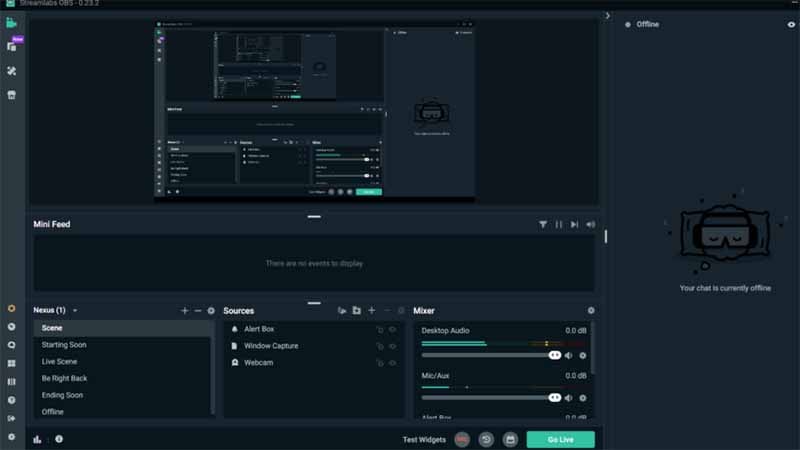
Diffusion sur Plusieurs Plates-Formes
Tout comme l'OBS Studio, Streamlabs vous offre également la possibilité de diffuser le contenu sur plusieurs plateformes simultanément. Les plateformes les plus courantes prises en charge ici sont Twitch, YouTube Gaming et Facebook. Le flux que vous obtiendrez ici sera également très stable et la seule chose que vous devez garder à l'esprit est d'avoir une connexion stable afin qu'il puisse utiliser la bande passante dont il a besoin.
Personnaliser la Mise en Page
Les enregistreurs d'écran et les diffuseurs ne sont pas tout à fait la même chose. Un diffuseur a beaucoup à offrir et cette application peut y exceller. La mise en page que vous obtiendrez ici peut être entièrement personnalisée et vous pouvez la définir en fonction de vos préférences. Il n'y a rien de compliqué à faire et la mise en page peut être configurée simplement en utilisant la souris pour la faire glisser. & faire tomber les tuiles.
Dessiner & Annotation
Cet outil est particulièrement utile pour tous les formateurs et les créateurs qui créent des guides pour leur public sur YouTube ou en ligne. Le dessin vous permettra d'attirer l'attention de votre spectateur sur la partie sur laquelle vous vous concentrez. Il peut être utilisé avec les effets d'annotation préchargés afin que vous puissiez expliquer le point de manière plus claire.
Configuration Facile pour le Paiement
Streamlabs prend en charge plusieurs portails de paiement et sa configuration est également très simple. La méthode du pourboire s'est révélée être l'un des moyens les plus efficaces pour gagner de l'argent en ligne. Si le contenu que vous diffusez attire l'attention de quelqu'un, il fera un don pour vous soutenir. Streamlabs OBS ne vous fait pas payer un centime pour l'installation et ne prend pas non plus de commission sur les paiements reçus.
App Store Intégré
La qualité de votre vidéo a une grande importance et aucun diffuseur ne l'a mieux compris que Streamlabs. Il permet aux utilisateurs d'installer plusieurs modules complémentaires afin d'améliorer définitivement la qualité de la vidéo. Ces applications vous permettront de disposer de musique libre de droits, d'une mise en page encore plus intuitive et d'avoir une meilleure disposition pour interagir avec vos téléspectateurs.
Alertes Personnalisées
Pour tout livestream, les alertes ont une grande importance et ces alertes vous permettront de repérer facilement les participants. Les offres de Streamlabs OBS vous donneront la possibilité de personnaliser complètement ces alertes en fonction de vos besoins. Si vous disposez d'un système d'alerte unique, les utilisateurs seront encouragés à revenir et à interagir davantage avec votre flux.
Performance: OBS & Streamlabs OBS
En matière de performances, Streamlabs OBS est le grand gagnant. OBS est équipé des outils nécessaires pour diffuser le contenu en HD. Il lui manque toutefois toutes les caractéristiques et fonctionnalités que son homologue a à offrir. Comme vous avez dû le voir sur n'importe quel Livestream ces jours-ci, plusieurs sections sont affichées. Ces sections contiennent les alertes pertinentes et, malheureusement, OBS n'offre rien de tel. Cependant, il suffit de quelques outils simples et payants comme Visuals by Impulse pour que les utilisateurs puissent bénéficier de toutes ces fonctionnalités.
Vous avez sans doute déjà remarqué que Streamlabs OBS est l'outil que l'on apprécie au plus haut point. Avec une gamme de thèmes et de fonctionnalités, c'est un paquet complet que tout créateur demanderait. La simplicité de l'interface est également un facteur important dans le succès de l'outil. Performances de Streamlabs OBS vs OBS débat. Le premier vous offrira également un outil intégré de synthèse vocale qui vous permettra d'ajouter de bons sous-titres pour ceux qui en ont besoin. La mise en page personnalisable et la fonction de réglage automatique des paramètres d'enregistrement sont les principaux points à prendre en compte. En combinant toutes ces fonctionnalités et d'autres comme les widgets et la possibilité d'installer des applications pour une qualité vidéo encore meilleure, Streamlabs OBS est un vainqueur incontestable.
|
|
OBS |
Streamlabs OBS |
|---|---|---|
|
Avantages |
La possibilité de changer l'arrière-plan |
L'interface utilisateur est très intuitive et conviviale. |
|
Connection facile à plusieurs applications de streaming |
Spécialement conçu pour les joueurs |
|
|
Support multi-source |
La prise en charge de plusieurs thèmes |
|
|
La possibilité d'exporter le fichier final dans plusieurs formats |
Les utilisateurs peuvent également personnaliser la mise en page |
|
|
Utilisation libre |
Entièrement gratuit, il permet de mettre en place facilement la section des conseils. |
|
|
Pas de filigrane |
Ne met pas de filigrane |
|
|
Inconvenients |
Aucune fonctionnalité supplémentaire |
Il n'y a pas de support pour macOS |
|
L'interface utilisateur est un peu dépassée et peut être améliorée. |
De multiples bugs continuent de se produire |
|
|
Les utilisateurs devront peut-être forcer la fermeture. |
Requiert une plus grande utilisation du CPU |
J'ai essayé de couvrir autant de détails que possible en termes de pertinence et le débat sur Streamlabs OBS vs OBS Studio doit s'être terminé avec une certaine clarté. Si vous êtes un professionnel qui n'a pas besoin de cloches et de sifflets et qui se concentre principalement sur la performance, OBS est celui qu'il vous faut. En revanche, pour ceux qui aiment les jeux et autres streams amusants, c'est la version Streamlabs qu'il faut choisir.
Wondershare DemoCreator - Enregistreur d'écran et éditeur vidéo tout-en-un

- Enregistrer son écran d'ordinateur et la webcam simultanément, ainsi que l'audio du système et du microphone.
- Éditer la vidéo et l'audio enregistrées dans des pistes séparées avec des outils professionnels.
- Ajouter des sous-titres, des autocollants et du fond d'écran vert, appliquer des modèles et des effets variés.
- Pour les fins de l'éducation, du business, du partage de connaissances de manière digitale.
 100% sécurité garantie
100% sécurité garantie
![Top 10 des logiciels de studio d'enregistrement gratuits [Mise à jour 2025]](https://images.wondershare.com/democreator/thumbnail/edit-videos-on-windows.jpg)
